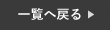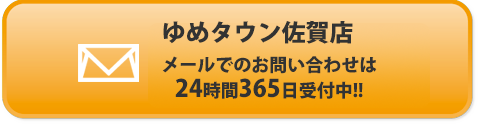前回、ご好評をいただきましたLINE豆知識ですが、今回は第2弾をご紹介したいと思います。
第1弾の投稿は以下よりご確認ください。
【LINE豆知識】トークをKeepメモに保存!画像の文字を自動検出!
今回ご紹介するのは、LINEで予定管理ができる「リマインくん」についてです。
皆さん、スケジュール管理は何で行われていますか?
最近はアプリで管理されている方も多いようですが、実はLINEでも簡単にスケジュール管理が出来ます。
むしろ使い慣れると、LINEの方が断然楽に管理ができるので、是非最後までみていってください!
LINEで予定管理”リマインくん”について
まず初めに、リマインくんについてご紹介します。
リマインくんとは、LINEのオフィシャルアカウントで友だち登録をすると、トークの中で予定の登録とリマインドの設定ができます。
例えば、「燃えるゴミ毎週金曜日」とリマインくんに送信し、その後、リマインド日時を「金曜日朝7:00」と送信をするだけで、設定した日に必ずLINEで通知が届きます。
リマインくんの良いところは、リマインドがLINEで通知されるというところです。
今までアプリで管理されていた方は、まず予定の内容を打ち込んで、日にちと時間を選んで…と結構面倒な作業だと思いますが、リマインくんは文字を打ち込んで送信するだけで登録、リマインド設定ができるので本当に便利です!
リマインくんの使い方
続いて、リマインくんの使い方をご紹介します。
❶まず初めに、QRコードを読み取り友だち登録をして下さい。
❷続いて、リマインくんのトークを開き、左下のキーボードマークを選択します。
❸最後に、いつもLINEを送るのと同じように、予定をリマインくんに送信して下さい。
例えば、「会議20日14:00」や「9日飲み会」だけでも簡単に登録できます。
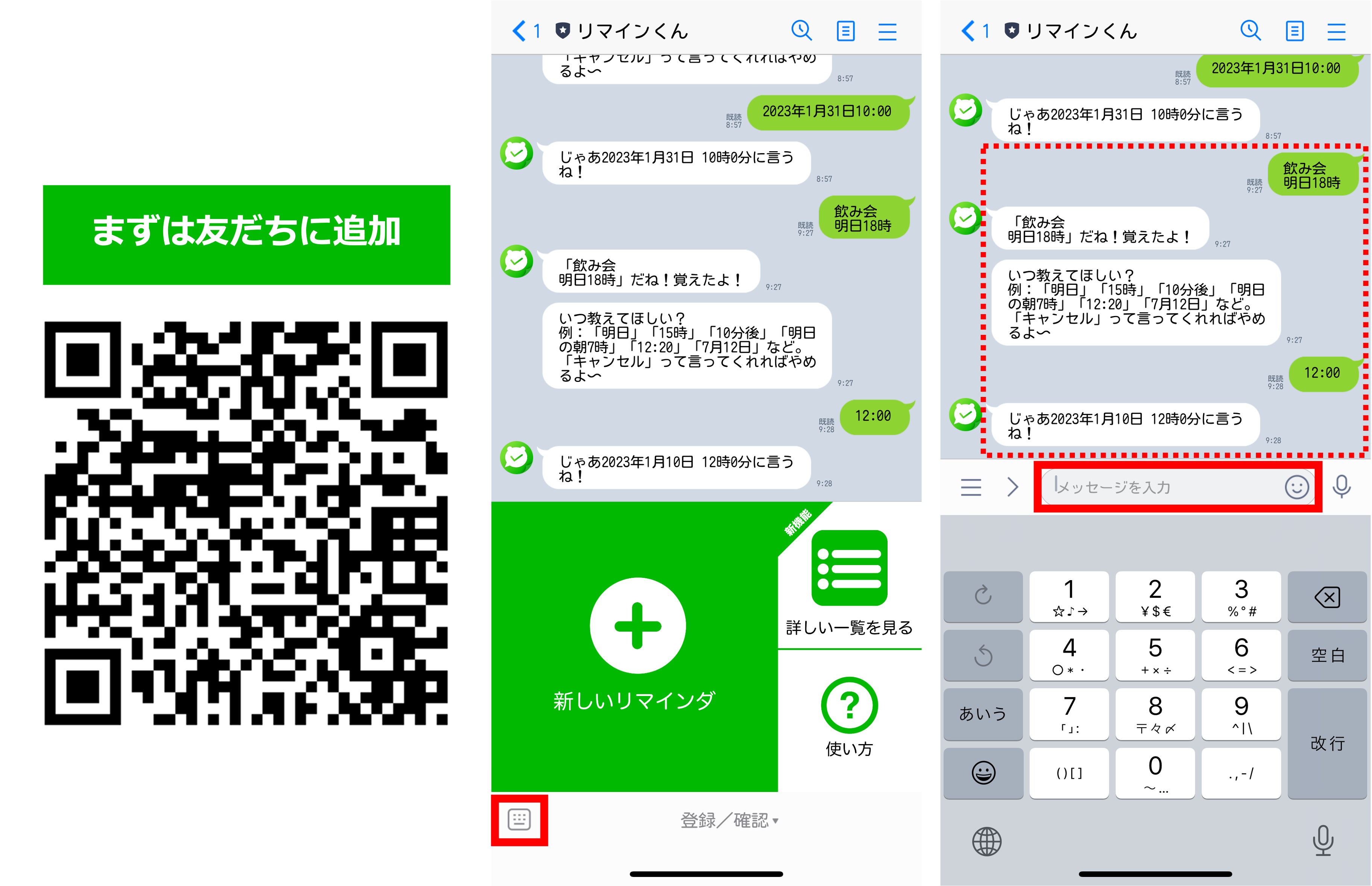
グループラインでリマインくんを活用
続いて、グループLINEでリマインくんを活用する方法についてご説明します。
グループラインにリマインくんを招待すると、メンバー全員が予定の把握ができ、リマインド通知も全員に届きます。
例えば、社内のグループラインに、リマインくん宛に「14日15:00 会議」と送信し、リマインド時間を設定することにより、全員が会議の日程を把握し、しっかりとリマインドしてくれるので予定を忘れてしまうことがなくなります。
❶まずはグループラインにリマインくんを追加します。
❷続いて、先ほどと同じようにトークに予定を送信すると完了です。
注意点はグループLINEの場合ですと、冒頭に「リマインくん」と呼びかけないと反応してくれません。
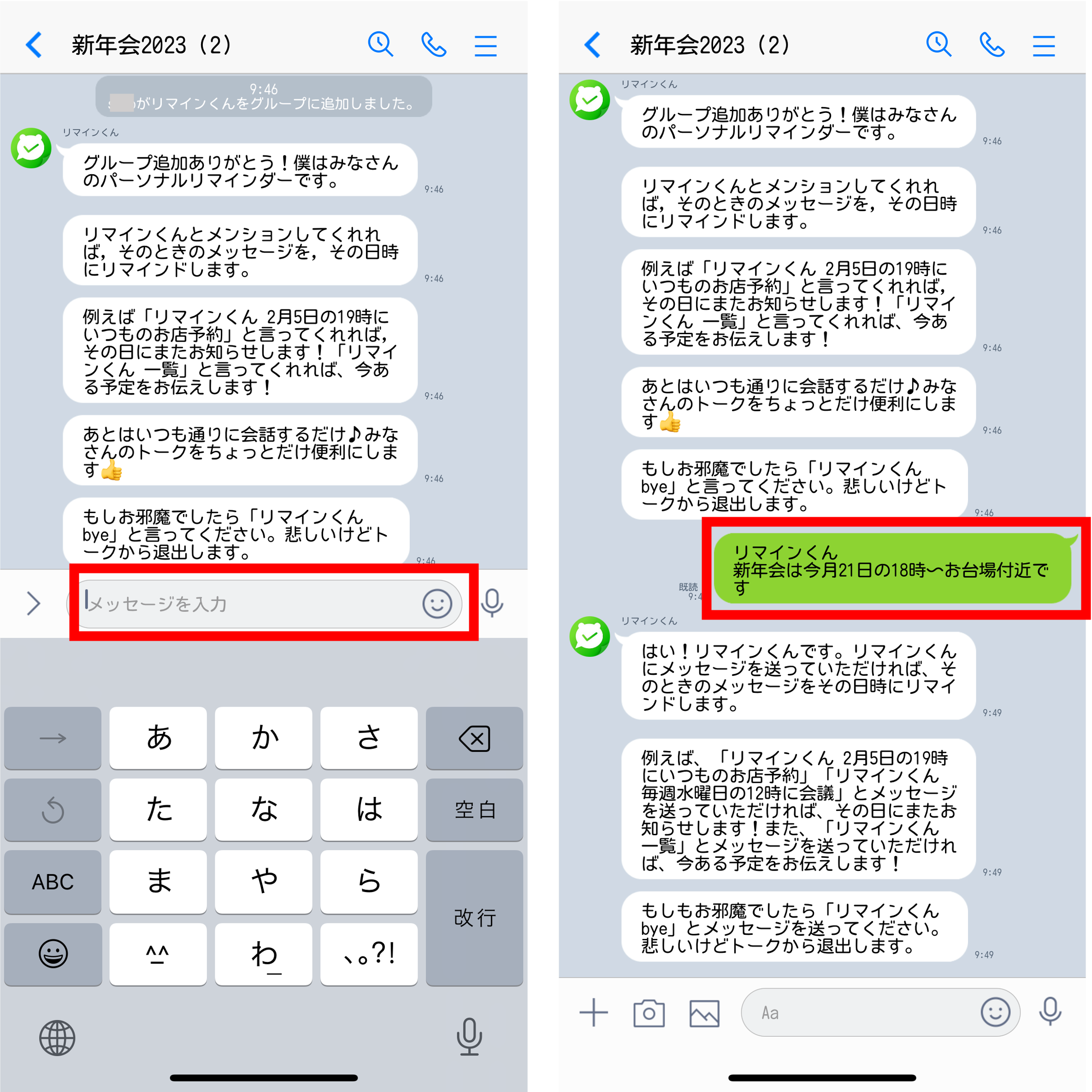
登録したスケジュールを一覧確認
最後に、登録した予定を一覧で確認する方法をご紹介します。
1日に沢山の予定を入れると、いつどんな予定が入っているか把握しきれなくなりますよね?
そんな時にリマインくんの一覧で確認する方法があるので大変便利です。
もちろんカレンダーで確認することもできるので、使いやすい方でご確認ください。
❶まず初めに、リマインくんを開き、「登録/確認」を選択します。
❷続いて、「詳しい一覧を見る」を選択します。
❸通常だとすぐに一覧が表示されますが、もし表示されない場合は下の「一覧」を押して下さい。
※カレンダーで確認したい場合は、下の「カレンダー」を押して下さい。
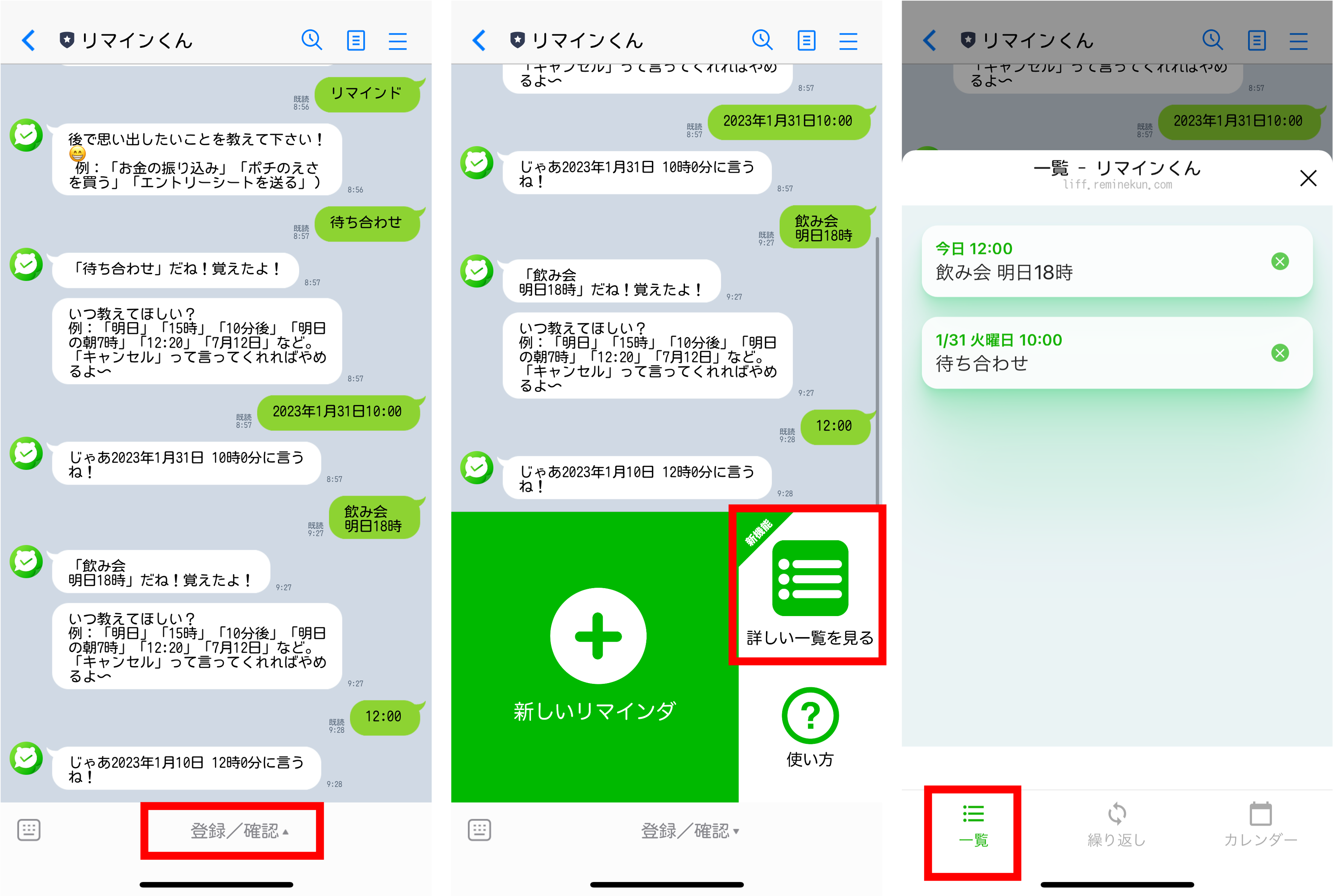
まとめ
第2弾では、LINEでスケジュール管理ができるリマインくんについてご紹介しました。
今までの管理方法と併用して使うこともできるので、一度お試しでリマインくんを使ってみてください!
本当に簡単で便利に使えるのでオススメです!
スマートクールゆめタウン佐賀店では、iPhoneの修理を行なっております。
iPhoneが故障した場合は、まずは当店へお問い合わせ下さい!
オンラインでの事前のご予約もお受け付けしております。
 店舗情報
店舗情報
| 店舗名 | スマートクールゆめタウン佐賀店 |
|---|---|
| 住所 | 〒849-0919 佐賀県佐賀市兵庫北5-14-1 ゆめタウン佐賀 2階 |
| 電話番号 | 0952-37-7573 |
| 店舗責任者 | 西川 裕恭 |
| 営業時間 | 10:00~21:00 年中無休 |
| メール送信先 | info@smartcool-saga.com |